Google Tasks tog examen från Gmail Labs för nästan fyra år sedan, men har du verkligen tittat på vad det kan göra? Det är sant att en del av överklagandet är i sin enkelhet, men om du inte har tittat djupare på funktionerna, kanske du saknar några bra verktyg för att organisera dina uppgifter. Här är några tips om hur du får ut mesta möjliga av Googles uppgifter för Gmail:
1. Snabbt komma till Uppgifter. Tangentbordsgenväggen, G följt av K, öppnar snabbt uppdrag i Gmail. Om uppgifter redan är öppna flyttar genvägen markören till uppgifter. Kom ihåg att för Gmail-genvägar för kortkommandon ska de först aktiveras i inställningar.
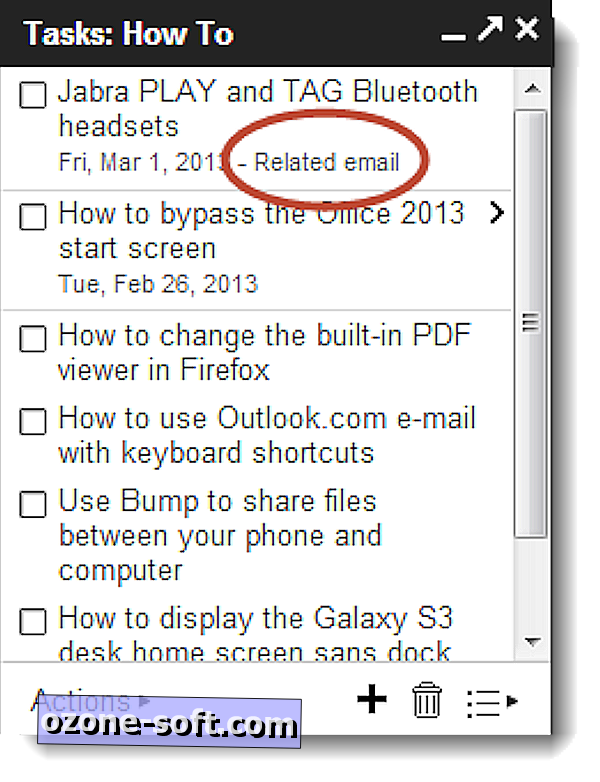
2. Lägg till en relaterad e-post till en uppgift. Om du vill skapa en uppgift baserad på ett e-postmeddelande som du har fått, kan du länka det här e-postmeddelandet i uppgiften som referens. För att lägga till det relaterade e-postmeddelandet, öppna meddelandet, gå till Mer-knappen och välj sedan "Lägg till i uppdrag". Alternativt kan du använda tangentbordsgenväggen, Shift + T. När e-postmeddelandet läggs till i uppgiften kan du när som helst klicka på länken och hämta e-postmeddelandet.
3. Använd flera uppgiftslistor. Skapa flera uppgiftslistor för att hålla dina uppgifter organiserade per kategori. Klicka på knappen Byt lista i nedre högra hörnet och välj sedan "Ny lista". Håll en för arbetsrelaterade uppgifter och en annan för personliga uppgifter.
4. Lägg till detaljer, som ett förfallodatum. Du kan hålla din arbetslista extremt enkel, men lägga till ett förfallodatum och några ytterligare detaljer kan göra listan mer användbar. Välj en uppgift, klicka sedan på rätt vinkelfästet ( > ) för att redigera detaljer eller använd tangentbordsgenväggen, Shift + Enter . Om du lägger till ett förfallodatum får du även uppgiften att visas i din Google Kalender.
5. Skriv ut eller maila en hel uppgiftslista. Om du använder Google Tasks i stor utsträckning är listan troligen ganska lång. Det kan vara lättare att titta på hela listan från tid till annan genom att skriva ut den eller skicka den till dig själv. Gå bara till Åtgärder, välj sedan "E-post-arbetslista" eller "Skriv ut arbetslista."
6. Pop-out-uppgifter till sitt eget fönster. Fönstret är ganska litet och sitter fast inne i Gmail kan vara ett hinder ibland. Om du vill bryta upp uppgifter ur Gmail och i eget fönster klickar du på popup-pilen i övre högra hörnet av fönstret Uppgifter.
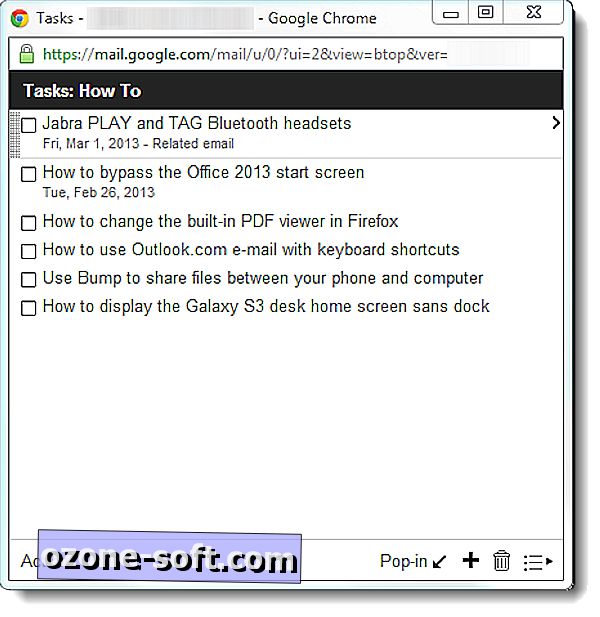
7. Skärmläsarevänlig version. En skärmläsningsvänlig version av Google Uppgifter kan nås på //mail.google.com/tasks/m.






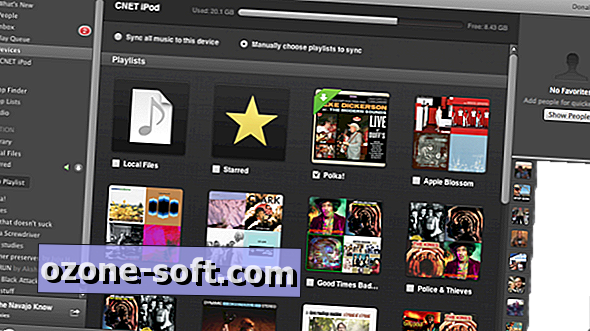






Lämna Din Kommentar